
السلام عليكم ورحمة الله وبركاته
بعد نجاح الجزء الأول من الموضوع ولله الحمد
-=][ مــلــتــقــى مــحــبــي الآيــفــــون iPhone Users ][=-
نستكمل السلسلة اليوم بالـ جزء الثاني وأحب أشكر كل من شارك معنا في الموضوع الأول
لاتحرمونا ابداعتكم 😆 🙂

الآيفون

جهاز غني عن التعريف
منتج من منتجات ابل ازدادت مبياعته في الـ 9 الأشهر الماضية بشكل ملحوظ
* معلومات بسيطة :
الشاشة : ×480بكسل,lcdتتش(لمس)
نظام التشغيل : Mac OS X
الكاميرا : 3 ميقا3GS
الذاكرة : 16/32
الألوان : أبيض/اسود
* مميزات الآيفون :
– برنامج الiTunesمن اروع البرامج وهو العمود الفقري للآيفون .
– الشحن التلقائي عند وصله باالكمبيوتر .
– الكاميرا ذات وضوح عالي .
* عيوبه :
– من اكبر المشاكل اللي تواجه الآيفون هي البلوتوث
– لايوجد ادوبي فلاش .
* اسعار الآيفون 3gs
16G بـ 2600 ريال
32G بـ 3000 ريال


-= الشروحات =-
* شرح طريقه التسجيل في برنامج iTunes :-
بلا شك أن تسجيل حساب في iTunes مجاني بالكامل ولكن عند محاولة تسجيلك بالطريقة العادية وهي بالضغط على Sign in ثم اختيار Create New Account سيلزمك تسجيل بيانات البطاقة الإئتمانية فعندها إذا كنت لا تملك بطاقة ائتمانية فلن تستطيع تكملة التسجيل في iTunes وتحميل البرامج والألعاب والمواد المجانية وهناك الكثير من يود ان يقوم بتسجيل حساب بدون الحاجة لتسجيل بطاقة الإئتمان وذالك لاستخدام وتحميل كل ماهو مجاني.

فطريقة تسجيل حساب دون الحاجة لبطاقة ائتمان هي كالتالي
طبعاً من المؤكد أنك تملك برنامج الـ iTunes في جهازك او يمكنك تحميله من هنا
1/ افتح برنامج iTunes اختر من القائمة اليسرى iTunes Store

2/ بعدها يمكنك اختيار منطقة المتجر الذي تريد التسجيل فيه وهذه النقطة مهمة فكل منطقة من المتجر تحتوي على مميزات وبرامج مختلفة فالمتجر السعودي يظهر أفضل برنامج تم شراءه هو برنامج أحاديث البخاري ففي المتاجر الأخرى تظهر النتيجة مختلفة, فيمكنك اختيار المتجر الذي يناسبك

3/ بعدها قم باختيار برنامج او لعبة مجانية عشرين خط تحت مجاني لأنه مهم جداً لكي يكون التسجيل بدون بطاقة الإئتمان وهو اساس الشرح فيمكنك اختيار من قائمة أفضل البرامج المجانية مثلاً

4/ قم بالضغط على Get App

5/ ستظهر لك هذه النافذة التي تحتوي على طلب تسجيل الدخول او إنشاء حساب جديد قم بالضغط على
“Create New Account”

6/ الأن اضغط Continue للبدء في إنشاء حسابك الخاص

7/ ضع علامة صح على ( أنا قرأت ووافقت على… ) ثم اضغط Continue

8/ هنا اكتب بياناتك مثل بريدك الإلكتروني وكلمة المرور لحسابك في آي تونز والسؤال والجواب وتاريخ الميلاد وإذا أردت ان تصلك أخبار وتحديثات على بريدك اترك علامة الصح أو أزل علامة الصح لتفادي ذالك ثم اضغط Continue
![]() This image has been resized. Click this bar to view the full image. The original image is sized 602×462 and weights 274KB.
This image has been resized. Click this bar to view the full image. The original image is sized 602×462 and weights 274KB.
9/ ( هنا ظهر لنا الخيار None ) وفقط لأننا اخترنا برنامج مجاني في أول طريقة التسجيل
قم بتعبئة البيانات لتكون كالتالي ثم اضغط Continue
![]() This image has been resized. Click this bar to view the full image. The original image is sized 602×463 and weights 274KB.
This image has been resized. Click this bar to view the full image. The original image is sized 602×463 and weights 274KB.
10/ الأن انتهينا لم يبقى إلا عملية تفعيل الحساب وذالك من خلال التأكد من البريد الإلكتروني لتجد الرسالة التالية:
( قم بالضغط على الرابط الذي في أسفل الرسالة لتفعيل حسابك )
![]() This image has been resized. Click this bar to view the full image. The original image is sized 602×444 and weights 263KB.
This image has been resized. Click this bar to view the full image. The original image is sized 602×444 and weights 263KB.
11/ الأن سيظهر لك نموذج تسجيل الدخول قم بتعبئة بيانات حسابك

12/ ستظهر لك في الأخير رسالة تفيد بنجاح تسجيل الحساب وألف مبروك
![]() This image has been resized. Click this bar to view the full image. The original image is sized 602×286 and weights 170KB.
This image has been resized. Click this bar to view the full image. The original image is sized 602×286 and weights 170KB.


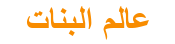 عالم البنات النسائي كل ما يخص المرأة العربية من ازياء وجمال والحياة الزوجية والمطبخ
عالم البنات النسائي كل ما يخص المرأة العربية من ازياء وجمال والحياة الزوجية والمطبخ